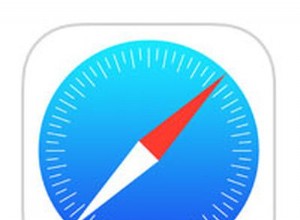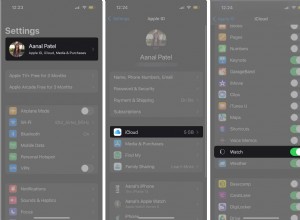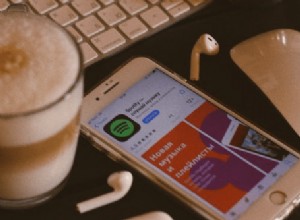كان macOS Catalina أساسيًا من نواحٍ عديدة ، بما في ذلك التطبيقات المضمنة والسرعة. إذا كنت لا تزال تستخدم Mojave أو حتى نظام macOS أقدم ، فربما تتساءل:ما الفرق في نظام Catalina مقارنة بسابقه؟ هل يستحق الترقية؟ حسنًا ، تابع القراءة لمعرفة ذلك.
macOS Catalina مقابل macOS Mojave
أسهل طريقة لمقارنة macOS Catalina مع macOS Mojave هي تقسيم المقارنة إلى عدة فئات ، مثل الأداء والميزات وواجهة المستخدم وما إلى ذلك. وهذا ما سنفعله. نأمل أن تحصل على فكرة واضحة عما إذا كانت كاتالينا تستحق الترقية. فلنبدأ!
إذا قررت الترقية إلى macOS Catalina بعد قراءة المقال ، فتذكر مسح البريد غير الهام على جهاز Mac أولاً. يشبه تثبيت أي نظام macOS جديد على جهاز Mac مليء بنفايات النظام بناء منزل على أسس مهتزة. ليست فكرة جيدة! لا أوصي غالبًا بالبرامج ، لكنني أستثني في هذه الحالة. اسمحوا لي أن أقدم CleanMyMac X!
CleanMyMac X هي طريقتي المفضلة للتخلص من القمامة. أستخدم أداة System Junk التي تسهل رؤية ما يشغل مساحة القرص وإزالة الملفات غير الضرورية. التطبيق سهل الاستخدام ويوفر مساحة كبيرة على الفور. قم بتنزيله مجانًا وجربه بنفسك.
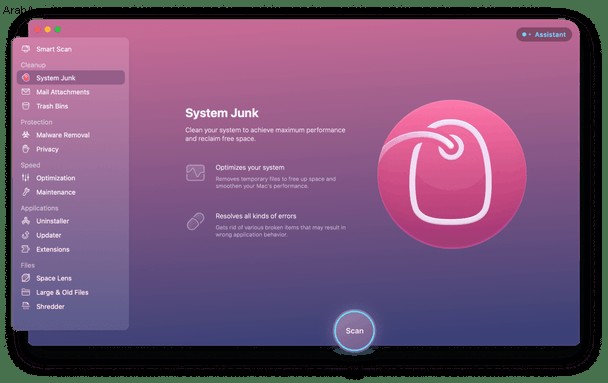
الإنتاجية
يوفر كل نظام macOS الجديد إصلاحات للأخطاء ودعمًا مبسطًا للتقنيات الأساسية. لذلك ، من الناحية النظرية ، يجب أن يعمل نظامك بشكل أكثر أناقة. غالبًا ما يُشار إلى macOS Catalina على أنه "إصدار تقني" ، مما يعني أنه يسقط دعم الخدمات القديمة ويفتح الطريق لخدمات جديدة ، مثل تطبيقات 64 بت.
ومع ذلك ، هناك بعض الاختلافات الكبيرة في الإنتاجية مقارنة مع macOS Mojave. ستتمكن من استخدام جهاز iPad كشاشة عرض ثانية ولوحة رسومات باستخدام قلم Apple. عند استخدامه كشاشة ثانية ، ستتمكن من إضافة مساحة شاشة إضافية أو عكس شاشة جهاز Mac.
سيؤدي إصلاح التذكيرات والتحسينات التي تم إجراؤها على Notes إلى جعل هذه التطبيقات أكثر فائدة. ومن المفترض أن تؤدي التحسينات الطفيفة في Safari والبريد إلى زيادة الإنتاجية. أيضًا ، تعد القدرة على مشاركة المجلدات في iCloud Drive ، بدلاً من الملفات فقط ، بمثابة تحسن كبير آخر في هذه الفئة.
التطبيقات المضمنة
هذا هو التركيز الكبير للإصدار الجديد من macOS. iTunes ليس أكثر. لذلك إذا كنت تحبها ، فعليك التمسك بـ Mojave. بالنسبة لبقيتنا ، يتم استبدال وحدة الوسائط القديمة بثلاثة تطبيقات جديدة:التلفزيون والموسيقى والبودكاست. يعمل الثلاثة جميعًا بالطريقة نفسها التي يعمل بها نظام التشغيل iOS ، وقد تم تصميم تطبيق TV للعمل مع خدمة اشتراك TV + القادمة من Apple.
تحتوي الصور الآن على ميزات جديدة للتعلم الآلي لتحسين كيفية تنظيم صورك وعرضها. سيسلط الضوء على اللقطات المهمة بالنسبة لك بناءً على السلوك.
يحل تطبيق Find My الجديد محل Find My iPhone و Find My Mac و Find My Friends. وسيعمل حتى إذا كان جهاز Mac الذي تحاول البحث عنه في وضع السكون وغير متصل.
إمكانية الوصول
منطقة كبيرة أخرى لنظام macOS Catalina تشهد تحسينات كبيرة وهي التحكم الصوتي. يمكنك الآن التنقل والتحكم في جهاز Mac الخاص بك باستخدام صوتك لتحديد العناصر والنقر عليها وسحبها. تسمح لك الشبكات المتراكبة على الشاشة بإخبار جهاز Mac الخاص بك بالمكان الذي تريد نقل شيء ما فيه بالضبط.
سيسمح لك macOS Catalina أيضًا بالتكبير على شاشة واحدة مع الإبقاء على شاشة أخرى بنسبة 100٪ وتحريك قسم نصي لعرض إصدار أكبر وعالي الدقة.
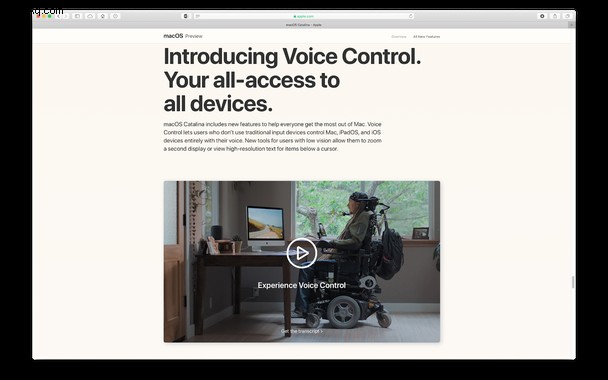
الخصوصية والأمان
بدء تشغيل macOS Catalina ، قررت Apple التركيز على تحسينات الخصوصية. يعني قفل التنشيط أنك فقط ستكون قادرًا على مسح جهاز Mac الخاص بك وإعادة تنشيطه. ويتم تشغيل Catalina في وحدة تخزين للقراءة فقط على قرص بدء التشغيل ، لذلك لا يمكن لأي شيء استبدال ملفات النظام عن طريق الخطأ. أخيرًا ، في macOS Catalina ، ستحتاج التطبيقات إلى إذنك قبل الوصول مباشرة إلى الملفات الموجودة على سطح المكتب والمستندات و iCloud Drive والأقراص الخارجية. سيُطلب منك أيضًا قبل أي طلبات تطبيق لالتقاط نشاط لوحة المفاتيح أو صورة أو مقطع فيديو لشاشتك.
الصحة
هناك تركيز آخر لشركة Apple في السنوات الأخيرة وهو تقليل الوقت الذي نقضيه في النظر إلى الشاشات. في نظام Catalina ، يتوفر Screen Time على أجهزة Mac أيضًا. ستكون قادرًا على تعيين حدود وقت الشاشة وضبط تلك الحدود لأنواع مختلفة من النشاط. ستتمكن أيضًا من استخدام "المشاركة العائلية" لتعيين حدود لأفراد عائلتك.

أجهزة Apple الأخرى
في Mojave ، قدمت Apple تقنية Marzipan ، وهي تقنية تسهل نقل تطبيقات iPad إلى Mac. مع macOS Catalina ، قدمت Apple مشروع Project Catalyst ، وهو جهد متضافر لإقناع المطورين بنقل تطبيقات iPad إلى نظام التشغيل الجديد.
كما ذكرنا أعلاه ، في macOS Catalina ، ستتمكن من استخدام iPad كشاشة ثانية أو لوحة رسومات أو ترميز استمرارية (طريقة لترميز ملفات PDF على جهاز iPad ونقلها إلى جهاز Mac). يمكنك أيضًا استخدام Apple Watch لإلغاء قفل جهاز Mac وتأكيد عمليات تثبيت التطبيقات.

هل يمكنك الترقية؟
بعد القراءة عن مزايا نظام Catalina على Mojave ، إذا قررت أنك تريد الترقية ، فإن الخطوة التالية هي التحقق من قدرة جهاز Mac على الترقية. تقوم Apple بعمل رائع في التأكد من عمل الترقيات الجديدة على أكبر عدد ممكن من أجهزة Mac ، والعودة إلى الوراء قدر الإمكان. ولكن ، حتما ، تعمل بعض أجهزة Mac مع Mojave الذي لن يقوم بتشغيل Catalina. فيما يلي القائمة الكاملة لتلك التي تدعم macOS Catalina:
MacBook 2015 والإصدارات الأحدث
MacBook Air 2012 والإصدارات الأحدث
MacBook Pro 2012 والإصدارات الأحدث
iMac 2012 والإصدارات الأحدث
iMac Pro 2017 والإصدارات الأحدث
Mac Pro 2013 والإصدارات الأحدث

كيفية تجهيز Mac للعمل مع macOS Catalina
يتطلب macOS الجديد جهاز Mac جديدًا. أوصي بتثبيت macOS جديد على محرك أقراص خالٍ من البريد غير الهام. قد تتداخل ملفات النظام القديمة من نظام التشغيل القديم مع التثبيت. إنه مثل مسح الغبار من جميع الزوايا قبل البدء في إعادة تصميم منزلك.
لذا استعد للتخلص من بعض الأشياء:
- ذاكرة التخزين المؤقت للتطبيق والمستخدم
- التطبيقات القديمة والمعطلة
- الامتدادات ووكلاء الإطلاق
يمكنك القيام بذلك بنفسك ، دون أي تطبيق أو فني. لكني أقترح استخدام تطبيق لتنظيف جهاز Mac الخاص بك بشكل فعال ، CleanMyMac X by MacPaw. إنه سهل للغاية وبتصميمه المذهل الذي يكاد يجعلك تدمنه. يقوم بحذف 9-15 غيغابايت من الرسائل غير المرغوب فيها في المتوسط ويتم توثيقه من قبل شركة Apple. قم بتنزيل النسخة المجانية من هنا
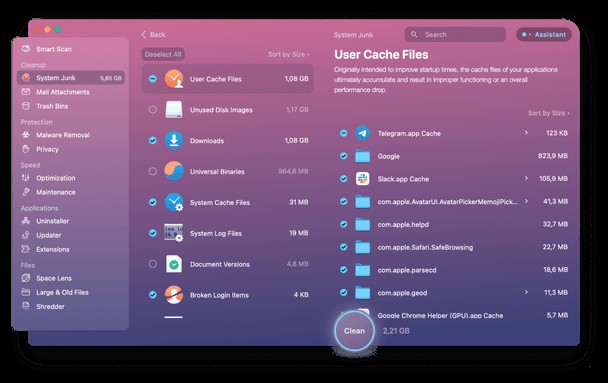
بعد تنظيف Mac وإعداده للعمل مع macOS Catalina ، انسخ نسخة احتياطية من Mac باستخدام Time Machine.
كان macOS Catalina ولا يزال ترقية ممتازة. وعند مقارنتها بـ Mojave ، من الواضح أن هناك العديد من التحسينات والميزات الجديدة التي يمكنك تجربتها. ولا تنس استخدام تطبيقات المرافق مثل CleanMyMac X لمسح الملفات غير المرغوب فيها قبل الترقية.